Fénykép szerkesztése közben gyakran meg kell változtatnia az eredeti háttérszínt. Az Adobe Photoshop segítségével könnyedén eltávolíthatja a hátteret, vagy módosíthatja a háttérszínt fehérre.
Ez a bejegyzés elvezeti Önt módosítsa a háttérszínt a Photoshopban lépésről lépésre. Akár egy nem kívánt tárgyat szeretne eltávolítani a fénykép hátteréről, akár módosítani szeretné a háttérszínt, kövesse az alábbi 2 háttéreltávolítási módszert.
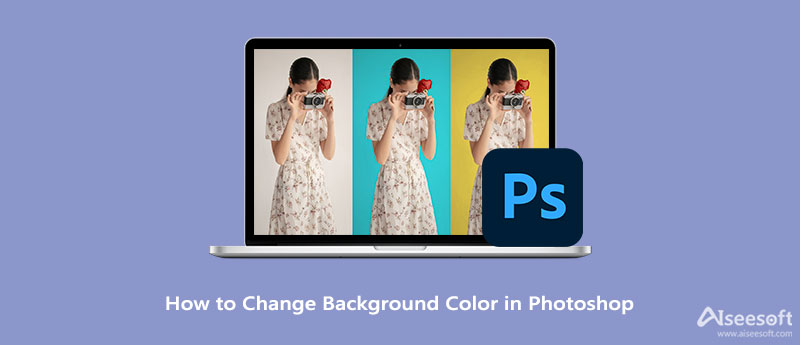
Ha nincs telepítve az Adobe Photoshop a számítógépére, akkor közvetlenül a második részre léphet, és egy ingyenes módszerrel gyorsan megváltoztathatja a kép hátterét. Észre kell vennie, hogy a Photoshop nem teljesen ingyenes képszerkesztő. Éppen ellenkezőleg, meglehetősen drága. De továbbra is választhatja a Photoshop ingyenes használatát a háttérszín megváltoztatásához 7 napig. Letöltheti az Adobe Photoshop legújabb verzióját a hivatalos webhelyéről, majd kövesse az alábbi lépéseket a kép hátterének megváltoztatásához.

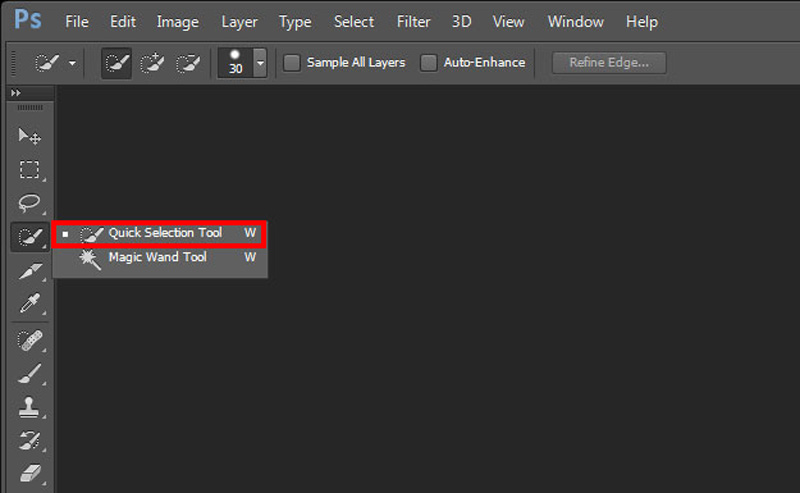
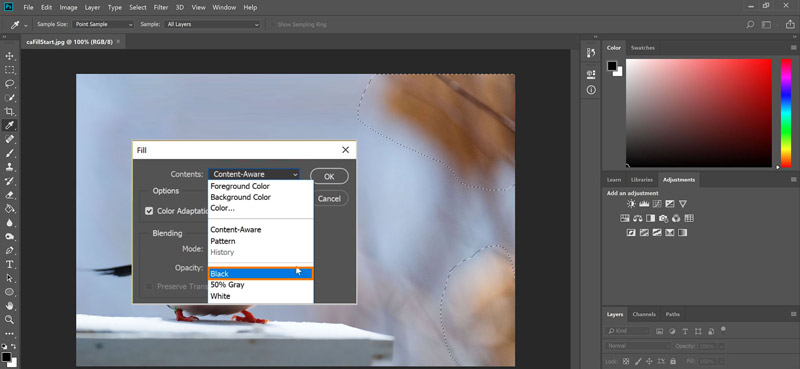
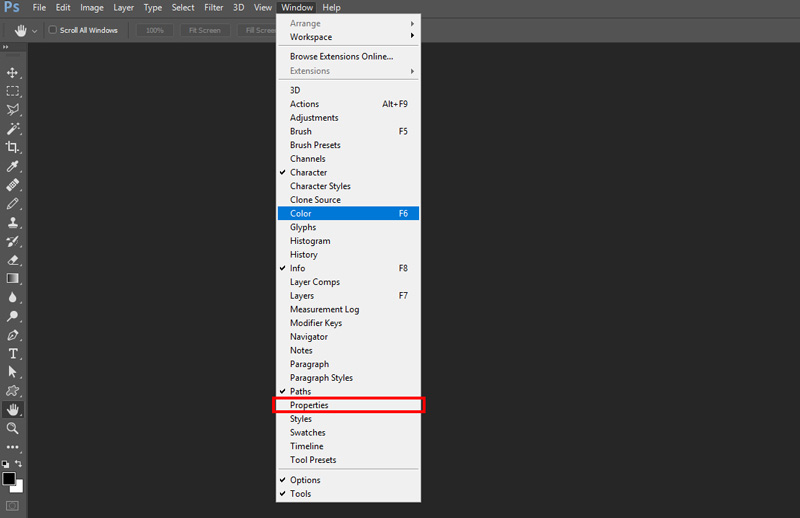
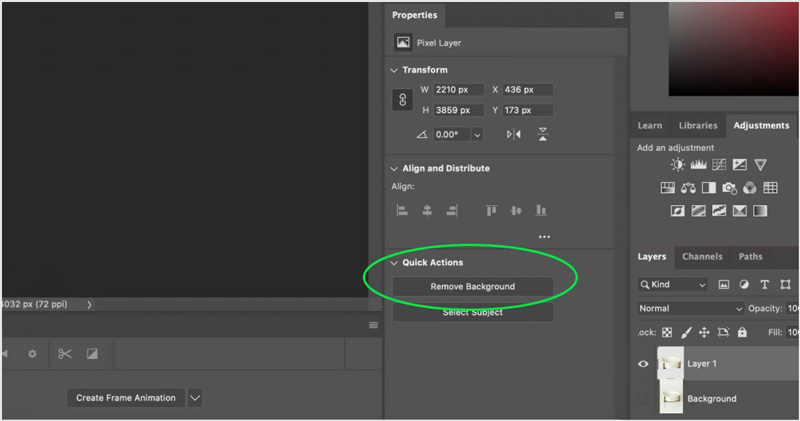
Ezekkel a műveletekkel megteheti tegye átlátszóvá a kép hátterét a Photoshopban. Ebben az esetben egyszerűen exportálhatja JPG fájlként, hogy a háttérszínt fehérre változtassa.
A kép hátterének gyors megváltoztatásához harmadik féltől származó háttéreltávolító vagy -váltó eszközre is támaszkodhat. Itt erősen ajánljuk a könnyen használhatót Ingyenes háttér eltávolító online neked. Segítségével módosíthatja a fénykép hátterét fehérre, kékre, feketére vagy más szükséges színre. Ezenkívül lehetővé teszi a kép hátterének képre cserélését.



1. Hogyan lehet megváltoztatni a kép hátterét a Photoshopban az Ecset eszközzel?
Könnyen megtalálhatja és használhatja a Photoshop bal oldali eszköztárában található Ecset eszközt. A háttér kiválasztása után kattintson az Ecset ikonra, állítsa be az előtér színét fehérre, pirosra, kékre, feketére vagy más kívánt színre, és a használattal töltse ki a hátteret a színnel.
2. Melyek a Photoshop háttérszínének kitöltésére szolgáló gyorsbillentyűk?
Ha az Adobe Photoshop alkalmazást Windows 11/10/8/7 operációs rendszerű számítógépen használja, nyomja meg az Alt + Backspace billentyűket a billentyűzeten, hogy kitöltse a kijelölt részt előtérszínnel, és nyomja meg a Ctrl + Backspace billentyűket a háttérszín kitöltéséhez. Mac gépen az Option + Delete és a Command + Delete billentyűket kell használnia a háttérszín kitöltéséhez a Photoshopban.
3. Hogyan lehet a fénykép hátterét fekete vagy fehér színűvé tenni az iPhone-omon?
Az iOS beépített fotószerkesztője nem kínál olyan funkciót, amely közvetlenül módosíthatja a fénykép hátterét fehérre vagy feketére az iPhone készüléken. Ehhez keresse fel az App Store-t, és keressen egy fotó háttér-váltó alkalmazást. Ezenkívül megnyithatja a Safari alkalmazást, és felkereshet egy online háttérszerkesztő webhelyet, például az ajánlott Free Background Remover Online-t, és módosíthatja a fénykép háttérszínét.
Következtetés
Ez a bejegyzés elsősorban arról szólt hogyan lehet megváltoztatni a háttérszínt a Photoshopban. Részletes útmutatót kaphat a kép hátterének Photoshop segítségével történő eltávolításához vagy módosításához. Ezenkívül bemutatunk egy nagyszerű ingyenes online háttérszerkesztőt, amely segít ingyenesen megváltoztatni a fénykép háttérszínét.

A Video Converter Ultimate kiváló videó konverter, szerkesztő és javító, amellyel videókat és zenéket konvertálhat, javíthat és szerkeszthet 1000 formátumban és még sok másban.
100% biztonságos. Nincsenek hirdetések.
100% biztonságos. Nincsenek hirdetések.